Erstellen Sie den Battery Health -Bericht in Windows 10 einfach
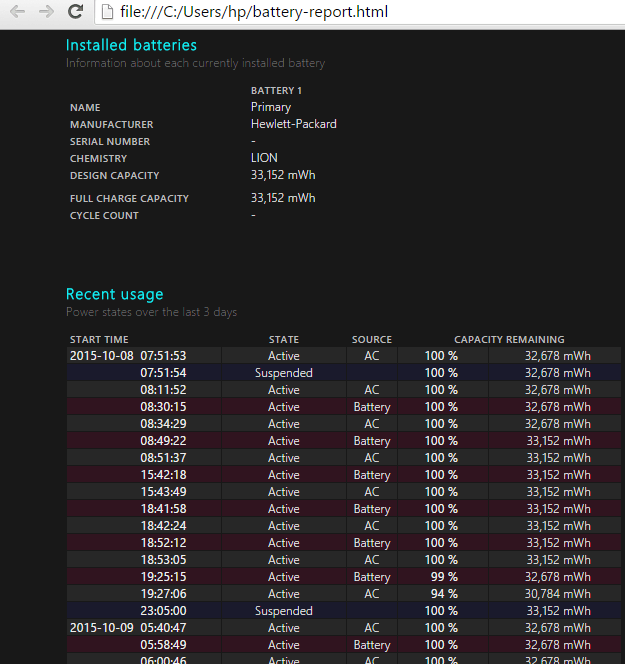
- 3139
- 294
- Marleen Weight
Im Laufe des einundzwanzigsten Jahrhunderts werden längere Stunden der Akkulaufzeit von zunehmend hoher Technologie weltweit angeboten. In einer solchen Situation sollte sich kaum jemand um den Verbrauch und das Sparen von Batterie und Sparen kümmern, aber was ist mit den Benutzern, die ältere Modelle besitzen? Für diese Angelegenheit ist es schwierig, mit den neuen Modellen von Laptops und Tablets, die jeden zweiten Tag gestartet werden. Da man nicht einfach das Kauf eines neuen Geräts jedes Mal, wenn sein eigenes Gerät zurückfällt, in besonders in Bezug auf Batterieleistung fällt, ist es das Kluges, Batterieberichte zu erstellen und zu beobachten.
Lesen Sie auch: - Killer -Tipps zur Verbesserung der Akkulaufzeit im Windows 10 -Laptop
Was ist ein Batteriebericht??
Ein guter Akkubericht zeigt dem Benutzer eine ORT von Batterieprotokoll- wie die Batterie in letzter Zeit verwendet wurde, als das Gerät im Schlafmodus war, wie viel Batterie während der jüngsten Aktivität oder Inaktivität konsumiert wurde. Der in der Windows 10 -Version verfügbare Akkubericht hat eine aktuelle Nutzungsregisterkarte sowie eine Darstellung des Batterieverbrauchs über einen Zeitraum von drei Tagen. Grundlegende Akku -Details können vom Benutzer gelesen werden. Wenn der Akku über den dreitägigen Zeitraum, in dem sich das Gerät befindet. Der Batteriebericht ist auch geeignet, den Benutzer mitzuteilen und zu entscheiden, wie lange das Gerät verwendet werden soll, ohne alle Ladungen zu erschöpfen.Ein detaillierter Batteriebericht ist besonders für Windows Version 10 erforderlich. Der bereits bereitgestellte Batteriesparer wurde als düsterer Fehler erwiesen. Es kann nicht nur den Akku nicht wirklich sparen, sondern auch keine detaillierten Informationen über den Verbrauch der Akkulaufzeit durch verschiedene Anwendungen und Browser. Für Windows 10 -Benutzer, die zufriedenstellende Informationen über die Verteilung des Batterieverbrauchs im laufenden Gerät suchen, ist ein regulärer Batteriebericht unerlässlich.
So erstellen Sie einen Batteriebericht
In Windows 10 hängt die Erstellung eines Batterieberichts von einer elementaren Verwendung der Eingabeaufforderung ab.
Schritt 1 - Öffnen Sie die Eingabeaufforderung.
Klicken Sie mit der rechten Maustaste auf die unterste linke Kante des Bildschirms oder verwenden Sie einfach die Taste (Windows -Symbol) von Verknüpfungen, und X wird ein Feld mit Optionen angezeigt, aus dem der Benutzer die Eingabeaufforderung auswählen kann.
Schritt 2 - Schreiben Sie PowerCfg /Batchyrportund drücken Sie die Eingabetaste.
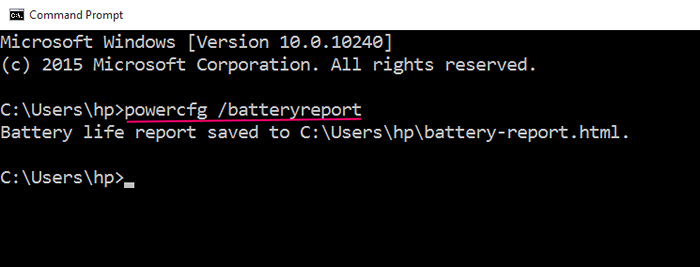
Die Ausgabe sagt, dass der Batterielebensdauer-Bericht auf C: \ Benutzer \ your_user_name \ batterie-report gespeichert wurde.html.
Stöbern Sie jetzt zum Weg.
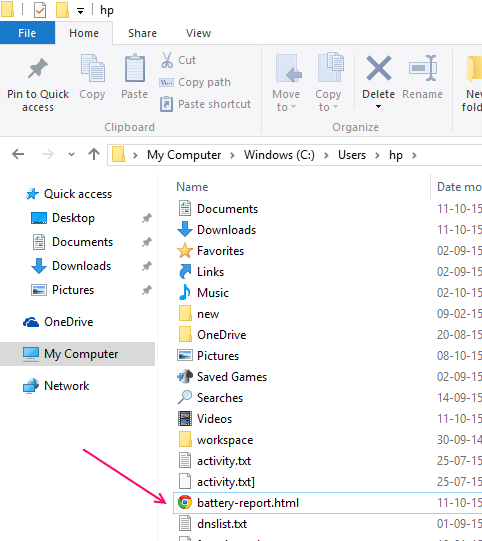
Klicken Sie auf Batteriebericht.HTML, um den Bericht zu sehen.
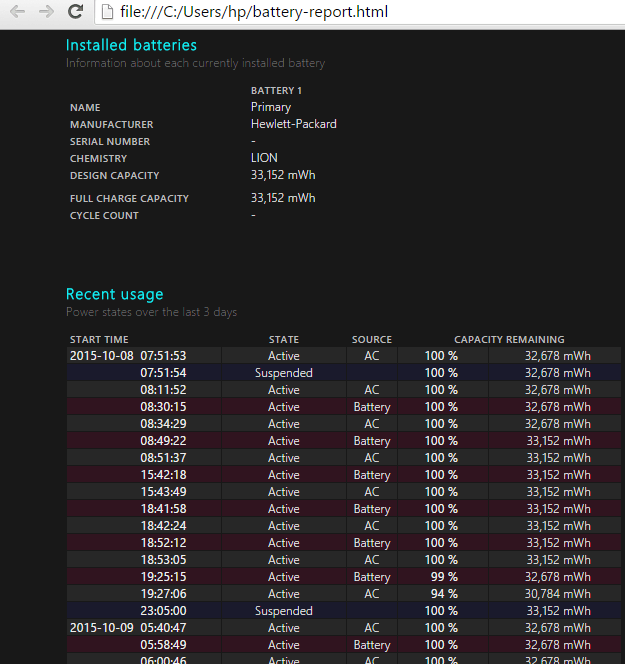
Batteriekapazitätsgeschichte
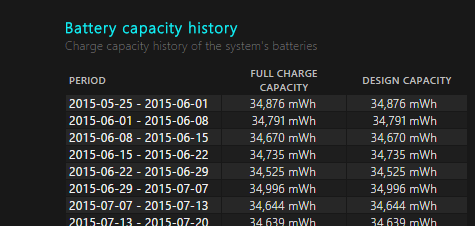
Batterieverbrauchsgeschichte
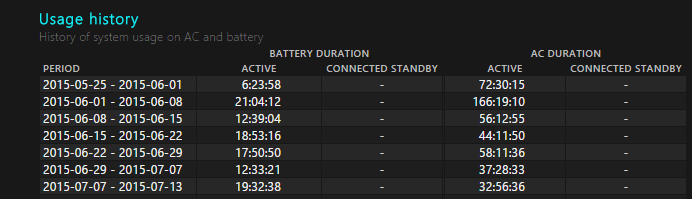

Weitere benutzerdefinierte Befehle
Der Benutzer kann eingeben “Powercfg /Batchyrport /Duration Number_of_days”, Und nach„ Dauer “fügen Sie die Anzahl der Tage hinzu, über die der Bericht basieren sollte, in Ziffern.
Zum Beispiel zum Erstellen eines Batteriegesundheitsberichts über die letzten 7 Tage verwenden Sie einfach den Befehl
Powercfg /Batchyrport /Dauer 7
 Anschließend wird ein Akkubericht vom System gespeichert. Standardmäßig speichert er den Bericht in C: \ in den Benutzerdateien, der Benutzer kann das Ziel jedoch ändern, wenn er oder sie dies bevorzugt. Anschließend kann der Benutzer den als HTML-Datei gespeicherten Bericht finden und mithilfe eines beliebigen Browser-Chrome, Internet Explorer und Microsoft Edge geöffnet werden, mit dem der Benutzer ihn öffnen möchte.Die Funktion "Battery Report" ist auch in der Windows 8 -Version verfügbar, wobei der gleiche Befehl in der Eingabeaufforderung verwendet wird, um auf den Bericht zuzugreifen. Wenn der Benutzer jedoch auf ein relativ neues Betriebssystem zugreift, wird in welcher Version von Windows (nur Versionen nach 7; Fenster 7 keinen Akku -Bericht enthält) empfohlen, dass der Benutzer einige Zeit wartet, bevor er eine Batterie erstellt hat Bericht, und dass das Betriebssystem für einen beträchtlichen Zeitraum ausgeführt wird, damit der Batteriebericht genauer erzeugt wird. Ein Vergleich der anfänglichen Ladungskapazität der Batterien mit den aktuellen Ladungskapazitäten, und die Batterie -Entladungsrate zeigt dem Benutzer die Gesundheit der Batterie.
Anschließend wird ein Akkubericht vom System gespeichert. Standardmäßig speichert er den Bericht in C: \ in den Benutzerdateien, der Benutzer kann das Ziel jedoch ändern, wenn er oder sie dies bevorzugt. Anschließend kann der Benutzer den als HTML-Datei gespeicherten Bericht finden und mithilfe eines beliebigen Browser-Chrome, Internet Explorer und Microsoft Edge geöffnet werden, mit dem der Benutzer ihn öffnen möchte.Die Funktion "Battery Report" ist auch in der Windows 8 -Version verfügbar, wobei der gleiche Befehl in der Eingabeaufforderung verwendet wird, um auf den Bericht zuzugreifen. Wenn der Benutzer jedoch auf ein relativ neues Betriebssystem zugreift, wird in welcher Version von Windows (nur Versionen nach 7; Fenster 7 keinen Akku -Bericht enthält) empfohlen, dass der Benutzer einige Zeit wartet, bevor er eine Batterie erstellt hat Bericht, und dass das Betriebssystem für einen beträchtlichen Zeitraum ausgeführt wird, damit der Batteriebericht genauer erzeugt wird. Ein Vergleich der anfänglichen Ladungskapazität der Batterien mit den aktuellen Ladungskapazitäten, und die Batterie -Entladungsrate zeigt dem Benutzer die Gesundheit der Batterie.
- « So aktivieren / deaktivieren Sie den Desktop -Peek in Windows 10
- So verwenden Sie die Funktion Windows 10 Speicher Sense »

